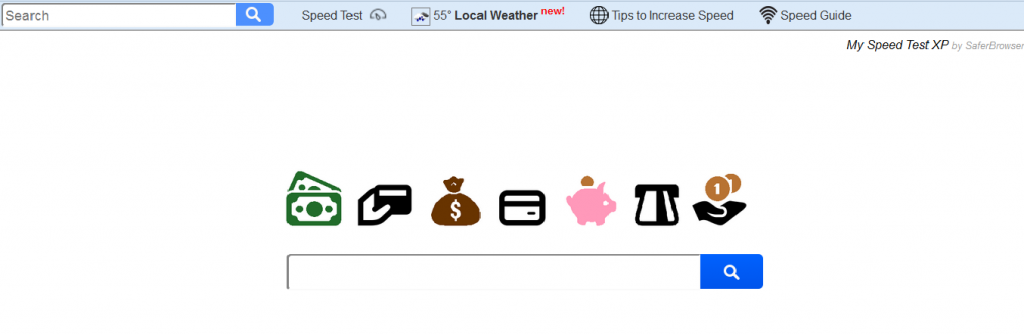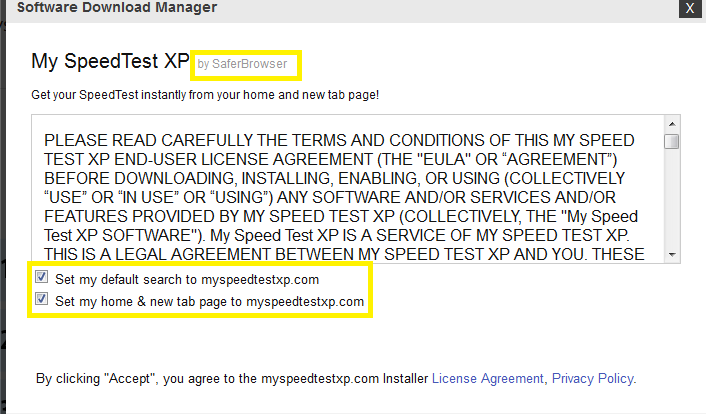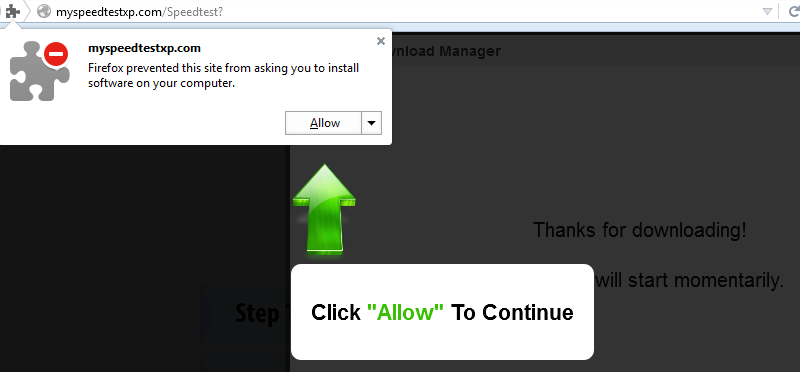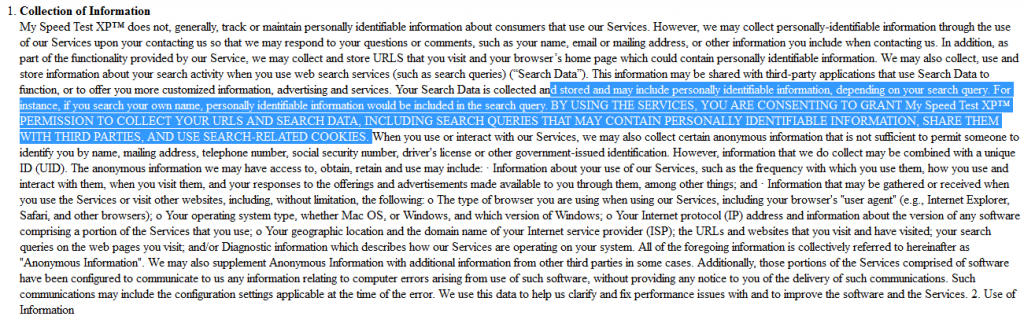| Navn | Min Speed Test XP Ny fane |
| Type | Browser Hijacker, PUP |
| Kort beskrivelse | Den add-on fremmes som en Internet hastighed test nytte. |
| Symptomer | Browserens hjem, søgning og ny fane ændres. |
| Distributionsmetode | Den officielle side, eventuelt i freeware installatører. |
| Værktøj Detection | Hent Malware Removal Tool, at se, om dit system er blevet påvirket af min Speed Test XP Ny fane |
Flere klager er blevet registreret om potentielt uønsket software kaldet Mit Speed Test XP, myspeedtestxp(punktum)med), Min Speed Test XP™ Ny fane. Produktet formodes at bestemme hastigheden af brugerens internetforbindelse. Den gratis program kan hentes på sit officielle side - myspeedtestxp(punktum)med. Det kan også blive distribueret i freeware installatører til indtægtsgenereringsprodukter formål.
Min Speedtest XP Detaljer og risici
Den add-on er ikke skadeligt, men det er ikke bekræftet enten:
For at installere det, brugeren bliver nødt til at klikke på en 'tillade' knappen. Når dette er gjort, tilføjelsen vil blive føjet til browserens add-on liste, og browseren startside, søgesiden og nye fane vil blive ændret for at søge(punktum)myspeedtestxp(punktum)med. Ændringen af browserens indstillinger er beskrevet i installationsprogrammet, samt i softwarens Privacy Policy:
For at teste tilføjelsen, vi har brugt Mozilla Firefox browser. Men, ansøgningen er også kompatibel med Internet Explorer og Google Chrome. Dette er pop-up meddelelse, der beder dig om at tillade tilsætning af softwaren:
Min Speed Test XP er udviklet af SaferBrowser. Virksomheden er kendt for at skabe ad-understøttet software, eller adware, såsom Min Kuponer XP. kan ikke være ondsindet, men, på grund af tredjeparts politik og praksis for dataindsamling, det har en tendens til at blive en gateway til malware.
Dette er et uddrag taget fra software privatlivspolitik:
→VED AT BRUGE TJENESTERNE, YOU ARE CONSENTING TO GRANT My Speed Test XP™ PERMISSION TO COLLECT YOUR URLS AND SEARCH DATA, HERUNDER søgeforespørgsler, der kan indeholde personligt identificerbare oplysninger, Del dem med tredjeparter, Og brug søgerelaterede COOKIES.
Et billede er også tilgængelig:
Så synlig, ved hjælp af programmet, brugeren ikke blot accepterer at dele hans browsing-relaterede data såsom forespørgsler og personligt identificerbare oplysninger, men også for at dele alle oplysninger med ukendte tredjeparter. I form af ad-understøttet software, sådanne detaljer anvendes typisk til at bestemme brugernes adfærd og vise relevante reklamer. Ofte, udtrykket pay-per-click kommer op. Problemet er, at ingen garanterer sikkerheden af den medfølgende indhold tredjepart. Det kan bede brugeren installere riskware produkter, eller det kan omdirigere brugeren til hjemmesider ansat til social engineering ordninger som phishing.
Min Speed Test XP Removal Options
Vi har samlet en nem at følge fjernelse manual, der fungerer perfekt med adware-programmer. Men, Hvis du har klikket på en tredjepart link eller tilbud, du kan have oplevet en tavs downloade. Potentielt uønsket software er ofte spredes via tavse installationer. At afgøre, om dit system er blevet påvirket af uønsket software, scanne det via AV-program er stærkt anbefales.
Trin 1: Fjern / Afinstaller Min Speed Test XP Ny fane i Windows
Her er en metode i nogle få nemme trin for at fjerne dette program. Uanset om du bruger Windows 8, 7, Vista eller XP, disse skridt vil få arbejdet gjort. At trække det program eller dets mappe til papirkurven kan være en meget dårlig beslutning. Hvis du gør det, stumper og stykker af programmet få efterladt, og det kan føre til ustabile arbejde på din PC, fejltagelser med filtypetilknytningerne og andre ubehagelige aktiviteter. Den rigtige måde at få et program fra din computer er at afinstallere det. For at gøre dette:
Vælg det program, du vil fjerne, og tryk på “Afinstaller” (fig.3).
Følg anvisningerne ovenfor, og du vil afinstallere Min Speed Test XP Ny fane.
Trin 2: Fjern Min Speed Test XP Ny fane fra din browser
Vælg “Add-ons” ikon fra menuen
Vælg Min Speed Test XP Ny fane og klik “Fjerne”
Efter Min Speed Test XP Ny fane fjernes, genstarte Mozilla Firefox ved at lukke det fra den røde “X” i øverste højre hjørne og starte den igen.
Vælg Min Speed Test XP Ny fane at fjerne, og klik derefter på 'Disable’. Et pop-up vindue vises for at informere dig om, at du er ved at deaktivere den valgte værktøjslinje, og nogle ekstra værktøjslinjer muligvis deaktiveret så godt. Lad alle boksene kontrolleret, og klik 'Disable’.
Efter Min Speed Test XP Ny fane er blevet fjernet, genstart Internet Explorer ved at lukke det fra den røde 'X’ i øverste højre hjørne og starte den igen.
Åbn drop-menuen ved at klikke på ikonet tandhjul i toppen højre hjørne.

Fra drop-menuen vælg 'Indstillinger’
I det nye vindue skal du vælge »Udvidelser’
Klik en gang på Min Speed Test XP Ny fane
Klik 'Uninstall’
Et pop-up vindue vises beder om bekræftelse til at afinstallere Min Speed Test XP Ny fane. Vælg 'Uninstall’ igen, og My Speed Test XP Ny fane vil blive fjernet.
For at fjerne eventuelle tilknyttede objekter, der er tilbage efter afinstallere og opdage eventuelle andre trusler, du burde:
Trin 3: Start din PC i fejlsikret tilstand for at fjerner Min Speed Test XP Ny fane.
Fjernelse Min Speed Test XP Ny fane fra Windows XP, Vista, 7 systemer:
1. Fjern alle cd'er og dvd'er, og derefter Genstart pc'en fra “Start” menu.
2. Vælg en af de to muligheder, der nedenfor:
– For pc'er med et enkelt operativsystem: Tryk “F8” gentagne gange efter den første boot-skærmen dukker op i løbet af genstart af din computer. I tilfælde af Windows-logoet vises på skærmen, du er nødt til at gentage den samme opgave igen.
– For pc'er med flere operativsystemer: Тhe piletasterne vil hjælpe dig med at vælge det operativsystem, du foretrækker at starte i Fejlsikret tilstand. Tryk “F8” lige som beskrevet for et enkelt operativsystem.
3. Som “Avancerede startindstillinger” vises, vælg Fejlsikret tilstand ønskede indstilling ved hjælp af piletasterne. Som du gøre dit valg, presse “Indtast“.
4. Log på computeren ved hjælp af din administratorkonto
Mens computeren er i fejlsikret tilstand, ordene “Fejlsikret tilstand” vises i alle fire hjørner af skærmen.
Fjernelse Min Speed Test XP Ny fane fra Windows 8, 8.1 og 10 systemer:
Undertrin 1:
Undertrin 2:
Mens holde Shift knap, Klik på Magt og klik derefter på Genstart.
Undertrin 3:
Efter genstart, den aftermentioned menuen vises. Derfra skal du vælge Fejlfinde.

Undertrin 4:
Du vil se Fejlfinde menu. Fra denne menu kan du vælge Avancerede indstillinger.

Undertrin 5:
Efter Avancerede indstillinger menu vises, Klik på Startup Indstillinger.

Undertrin 6:
Undertrin 7:
En menu vises ved genstart. Du bør vælge Fejlsikret tilstand ved at trykke på dens tilsvarende nummer og maskinen genstarter og starte op i fejlsikret tilstand, så du kan scanne efter og fjern Min Speed Test XP Ny fane.
Trin 4: Fjern Min Speed Test XP Ny fane automatisk ved at downloade et avanceret anti-malware program.
For at rengøre din computer, du bør hente en opdateret anti-malware program på en sikker pc og så installere det på den berørte computer i offline tilstand. Efter at du skal starte op i fejlsikret tilstand og scanne din computer at fjerne alle Min Speed Test XP Ny fane associerede objekter.
- Vinduer
- Mac OS X
- Google Chrome
- Mozilla Firefox
- Microsoft Edge
- Safari
- Internet Explorer
- Stop push-pop op-vinduer
Sådan fjernes My Speed Test XP New Tab Page fra Windows.
Trin 1: Scan efter min hastighedstest XP Ny faneside med SpyHunter Anti-Malware-værktøj



Trin 2: Start din pc i fejlsikret tilstand





Trin 3: Afinstaller My Speed Test XP New Tab Page og relateret software fra Windows
Afinstaller Steps til Windows 11



Afinstaller Steps til Windows 10 og ældre versioner
Her er en metode i nogle få nemme trin, der bør være i stand til at afinstallere de fleste programmer. Uanset om du bruger Windows 10, 8, 7, Vista eller XP, disse skridt vil få arbejdet gjort. At trække det program eller dets mappe til papirkurven kan være en meget dårlig beslutning. Hvis du gør det, stumper og stykker af programmet er efterladt, og det kan føre til ustabile arbejde på din PC, fejl med filtypen foreninger og andre ubehagelige aktiviteter. Den rigtige måde at få et program fra din computer er at afinstallere det. For at gøre dette:


 Følg anvisningerne ovenfor, og du vil afinstallere de fleste programmer.
Følg anvisningerne ovenfor, og du vil afinstallere de fleste programmer.
Trin 4: Rens eventuelle registre, Created by My Speed Test XP New Tab Page on Your PC.
De normalt målrettede registre af Windows-maskiner er følgende:
- HKEY_LOCAL_MACHINE Software Microsoft Windows CurrentVersion Run
- HKEY_CURRENT_USER Software Microsoft Windows CurrentVersion Run
- HKEY_LOCAL_MACHINE Software Microsoft Windows CurrentVersion RunOnce
- HKEY_CURRENT_USER Software Microsoft Windows CurrentVersion RunOnce
Du kan få adgang til dem ved at åbne Windows Registry Editor og slette eventuelle værdier, oprettet af My Speed Test XP Ny faneside der. Dette kan ske ved at følge trinene nedenunder:


 Tip: For at finde en virus-skabt værdi, du kan højreklikke på det og klikke "Modificere" at se, hvilken fil det er indstillet til at køre. Hvis dette er virus fil placering, fjerne værdien.
Tip: For at finde en virus-skabt værdi, du kan højreklikke på det og klikke "Modificere" at se, hvilken fil det er indstillet til at køre. Hvis dette er virus fil placering, fjerne værdien.
Video Removal Guide for My Speed Test XP New Tab Page (Vinduer).
Slip af med My Speed Test XP Ny faneside fra Mac OS X.
Trin 1: Uninstall My Speed Test XP New Tab Page and remove related files and objects





Din Mac vil så vise dig en liste over emner, starte automatisk når du logger ind. Kig efter eventuelle mistænkelige apps, der er identiske med eller ligner My Speed Test XP Ny faneside. Tjek den app, du ønsker at stoppe i at køre automatisk, og vælg derefter på Minus ("-") ikonet for at skjule det.
- Gå til Finder.
- I søgefeltet skriv navnet på den app, du vil fjerne.
- Over søgefeltet ændre to rullemenuerne til "System Files" og "Er Inkluderet" så du kan se alle de filer, der er forbundet med det program, du vil fjerne. Husk på, at nogle af filerne kan ikke være relateret til den app, så være meget forsigtig, hvilke filer du sletter.
- Hvis alle filerne er relateret, hold ⌘ + A knapperne til at vælge dem og derefter køre dem til "Affald".
Hvis du ikke kan fjerne My Speed Test XP New Tab Page via Trin 1 over:
I tilfælde af at du ikke finde virus filer og objekter i dine programmer eller andre steder, vi har vist ovenfor, kan du manuelt søge efter dem i bibliotekerne i din Mac. Men før du gør dette, læs den fulde ansvarsfraskrivelse nedenfor:



Du kan gentage den samme procedure med den følgende anden Bibliotek mapper:
→ ~ / Library / LaunchAgents
/Bibliotek / LaunchDaemons
Tip: ~ er der med vilje, fordi det fører til flere LaunchAgents.
Trin 2: Scan for and remove My Speed Test XP New Tab Page files from your Mac
Når du står over for problemer på din Mac som et resultat af uønskede scripts og programmer såsom My Speed Test XP New Tab Page, den anbefalede måde at eliminere truslen er ved hjælp af en anti-malware program. SpyHunter til Mac tilbyder avancerede sikkerhedsfunktioner sammen med andre moduler, der forbedrer din Mac's sikkerhed og beskytter den i fremtiden.
Video Removal Guide for My Speed Test XP New Tab Page (Mac)
Fjern My Speed Test XP Ny faneside fra Google Chrome.
Trin 1: Start Google Chrome, og åbn dropmenuen

Trin 2: Flyt markøren hen over "Værktøj" og derefter fra den udvidede menu vælge "Udvidelser"

Trin 3: Fra den åbnede "Udvidelser" Menuen lokalisere den uønskede udvidelse og klik på dens "Fjerne" knap.

Trin 4: Efter udvidelsen er fjernet, genstarte Google Chrome ved at lukke det fra den røde "X" knappen i øverste højre hjørne, og starte den igen.
Slet min hastighedstest XP Ny faneside fra Mozilla Firefox.
Trin 1: Start Mozilla Firefox. Åbn menuen vindue:

Trin 2: Vælg "Add-ons" ikon fra menuen.

Trin 3: Vælg den uønskede udvidelse og klik "Fjerne"

Trin 4: Efter udvidelsen er fjernet, genstarte Mozilla Firefox ved at lukke det fra den røde "X" knappen i øverste højre hjørne, og starte den igen.
Afinstaller Min hastighedstest XP Ny faneside fra Microsoft Edge.
Trin 1: Start Edge-browser.
Trin 2: Åbn drop-menuen ved at klikke på ikonet i øverste højre hjørne.

Trin 3: Fra drop-menuen vælg "Udvidelser".

Trin 4: Vælg den formodede ondsindede udvidelse, du vil fjerne, og klik derefter på tandhjulsikonet.

Trin 5: Fjern den ondsindede udvidelse ved at rulle ned og derefter klikke på Afinstaller.

Fjern Min hastighedstest XP Ny faneblad fra Safari
Trin 1: Start Safari-appen.
Trin 2: Efter at holde musen markøren til toppen af skærmen, klik på Safari-teksten for at åbne dens rullemenu.
Trin 3: Fra menuen, Klik på "Indstillinger".

Trin 4: Efter at, vælg fanen 'Udvidelser'.

Trin 5: Klik én gang på udvidelse, du vil fjerne.
Trin 6: Klik på 'Afinstaller'.

Et pop-up vindue vises beder om bekræftelse til at afinstallere forlængelsen. Vælg 'Fjern' igen, og My Speed Test XP Ny fane vil blive fjernet.
Fjern min hastighedstest XP Ny faneside fra Internet Explorer.
Trin 1: Start Internet Explorer.
Trin 2: Klik på tandhjulsikonet mærket 'Værktøjer' for at åbne drop-menuen og vælg 'Administrer tilføjelser'

Trin 3: I vinduet 'Administrer tilføjelser'.

Trin 4: Vælg den udvidelse, du vil fjerne, og klik derefter på 'Deaktiver'. Et pop-up vindue vises for at informere dig om, at du er ved at deaktivere den valgte udvidelse, og nogle flere tilføjelser kan være deaktiveret så godt. Lad alle boksene kontrolleret, og klik på 'Deaktiver'.

Trin 5: Efter den uønskede udvidelse er blevet fjernet, genstart Internet Explorer ved at lukke den fra den røde 'X'-knap i øverste højre hjørne, og start den igen.
Fjern push-meddelelser fra dine browsere
Sluk for push-meddelelser fra Google Chrome
Sådan deaktiveres push-meddelelser fra Google Chrome-browseren, Følg nedenstående trin:
Trin 1: Gå til Indstillinger i Chrome.

Trin 2: I Indstillinger, Vælg "Avancerede indstillinger":

Trin 3: Klik på “Indstillinger for indhold":

Trin 4: Åbn “underretninger":

Trin 5: Klik på de tre prikker, og vælg Bloker, Rediger eller fjern muligheder:

Fjern Push Notifications på Firefox
Trin 1: Gå til Firefox-indstillinger.

Trin 2: Gå til "Indstillinger", skriv "notifikationer" i søgefeltet, og klik "Indstillinger":

Trin 3: Klik på "Fjern" på ethvert websted, hvor du ønsker, at meddelelser er væk, og klik på "Gem ændringer"

Stop push-meddelelser på Opera
Trin 1: I opera, presse ALT+P for at gå til Indstillinger.

Trin 2: I Indstilling af søgning, skriv "Indhold" for at gå til Indholdsindstillinger.

Trin 3: Åbn underretninger:

Trin 4: Gør det samme som du gjorde med Google Chrome (forklaret nedenfor):

Fjern Push-underretninger på Safari
Trin 1: Åbn Safari-indstillinger.

Trin 2: Vælg det domæne, hvorfra du kan lide pop-op-pop op, og skift til "Nægte" fra "Give lov til".
My Speed Test XP New Tab Page-FAQ
What Is My Speed Test XP New Tab Page?
The My Speed Test XP New Tab Page threat is adware or browser omdirigering virus.
Det kan gøre din computer langsommere og vise reklamer. Hovedideen er, at dine oplysninger sandsynligvis bliver stjålet, eller at der vises flere annoncer på din enhed.
Skaberne af sådanne uønskede apps arbejder med ordninger for betaling pr. Klik for at få din computer til at besøge risikable eller forskellige typer websteder, der kan generere dem midler. Dette er grunden til, at de ikke engang er ligeglade med, hvilke typer websteder der vises på annoncerne. Dette gør deres uønskede software indirekte risikabelt for dit operativsystem.
What Are the Symptoms of My Speed Test XP New Tab Page?
Der er flere symptomer at se efter, når denne særlige trussel og også uønskede apps generelt er aktive:
Symptom #1: Din computer kan blive langsom og generelt have dårlig ydeevne.
Symptom #2: Du har værktøjslinjer, tilføjelser eller udvidelser på dine webbrowsere, som du ikke kan huske at have tilføjet.
Symptom #3: Du ser alle typer annoncer, som annoncesupporterede søgeresultater, pop op-vinduer og omdirigeringer vises tilfældigt.
Symptom #4: Du ser installerede apps på din Mac køre automatisk, og du kan ikke huske at have installeret dem.
Symptom #5: Du ser mistænkelige processer køre i din Jobliste.
Hvis du ser et eller flere af disse symptomer, så anbefaler sikkerhedseksperter, at du tjekker din computer for virus.
Hvilke typer uønskede programmer findes der?
Ifølge de fleste malware-forskere og cybersikkerhedseksperter, de trusler, der i øjeblikket kan påvirke din enhed, kan være useriøs antivirus-software, adware, browser hijackers, klikkere, falske optimizere og enhver form for PUP'er.
Hvad skal jeg gøre, hvis jeg har en "virus" like My Speed Test XP New Tab Page?
Med få enkle handlinger. Først og fremmest, det er bydende nødvendigt, at du følger disse trin:
Trin 1: Find en sikker computer og tilslut det til et andet netværk, ikke den, som din Mac blev inficeret i.
Trin 2: Skift alle dine passwords, fra dine e-mail-adgangskoder.
Trin 3: Aktiver to-faktor-autentificering til beskyttelse af dine vigtige konti.
Trin 4: Ring til din bank til ændre dine kreditkortoplysninger (hemmelig kode, etc.) hvis du har gemt dit kreditkort til nethandel eller har lavet online aktiviteter med dit kort.
Trin 5: Sørg for at ring til din internetudbyder (Internetudbyder eller operatør) og bed dem om at ændre din IP-adresse.
Trin 6: Skift din Wi-Fi-adgangskode.
Trin 7: (Valgfri): Sørg for at scanne alle enheder, der er tilsluttet dit netværk for vira, og gentag disse trin for dem, hvis de er berørt.
Trin 8: Installer anti-malware software med realtidsbeskyttelse på alle enheder, du har.
Trin 9: Prøv ikke at downloade software fra websteder, du ikke ved noget om, og hold dig væk fra websteder med lav omdømme i almindelighed.
Hvis du følger disse anbefalinger, dit netværk og alle enheder bliver betydeligt mere sikre mod enhver trussel eller informationsinvasiv software og også være virusfri og beskyttet i fremtiden.
How Does My Speed Test XP New Tab Page Work?
Når det er installeret, My Speed Test XP New Tab Page can indsamle data ved brug af trackere. Disse data handler om dine web-browsing-vaner, såsom de websteder, du besøger, og de søgetermer, du bruger. Det bruges derefter til at målrette dig med annoncer eller til at sælge dine oplysninger til tredjeparter.
My Speed Test XP New Tab Page can also download anden skadelig software til din computer, såsom virus og spyware, som kan bruges til at stjæle dine personlige oplysninger og vise risikable annoncer, der kan omdirigere til virussider eller svindel.
Is My Speed Test XP New Tab Page Malware?
Sandheden er, at PUP'er (adware, browser hijackers) er ikke vira, men kan være lige så farligt da de muligvis viser dig og omdirigerer dig til malware-websteder og svindelsider.
Mange sikkerhedseksperter klassificerer potentielt uønskede programmer som malware. Dette er på grund af de uønskede virkninger, som PUP'er kan forårsage, såsom at vise påtrængende annoncer og indsamle brugerdata uden brugerens viden eller samtykke.
About the My Speed Test XP New Tab Page Research
Indholdet udgiver vi på SensorsTechForum.com, this My Speed Test XP New Tab Page how-to removal guide included, er resultatet af omfattende forskning, hårdt arbejde og vores teams hengivenhed for at hjælpe dig med at fjerne det specifikke, adware-relateret problem, og gendan din browser og computersystem.
How did we conduct the research on My Speed Test XP New Tab Page?
Bemærk venligst, at vores forskning er baseret på uafhængig undersøgelse. Vi er i kontakt med uafhængige sikkerhedsforskere, takket være, at vi modtager daglige opdateringer om den seneste malware, adware, og browser hijacker definitioner.
Endvidere, the research behind the My Speed Test XP New Tab Page threat is backed with VirusTotal.
For bedre at forstå denne online trussel, Se venligst følgende artikler, som giver kyndige detaljer.